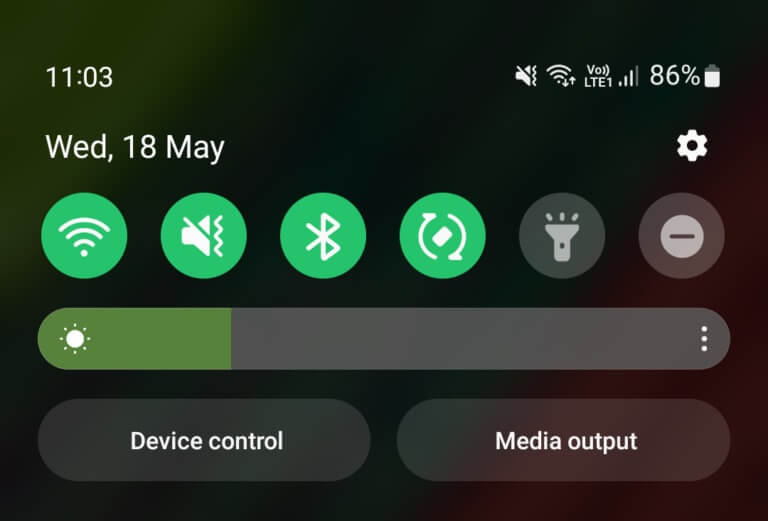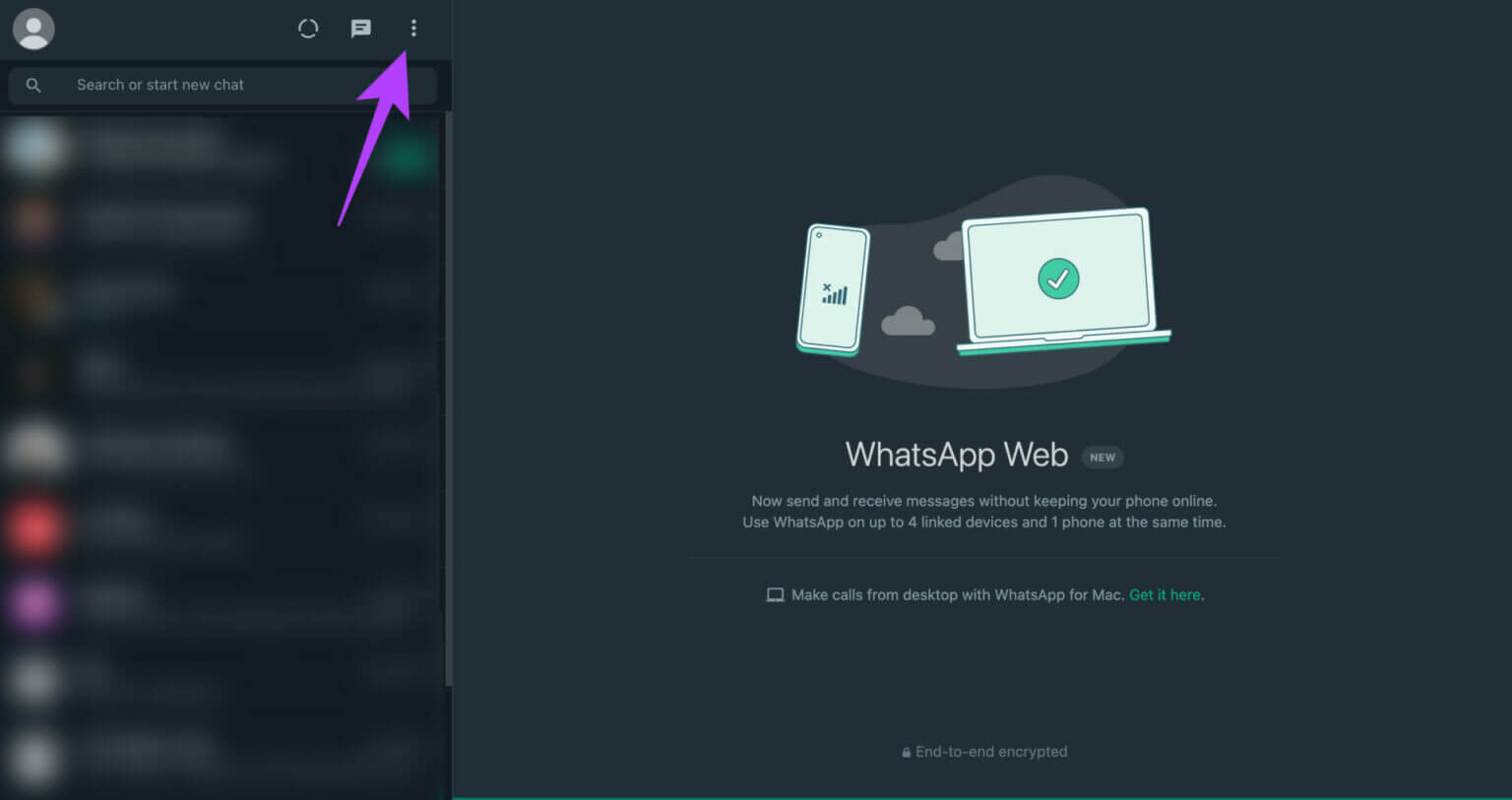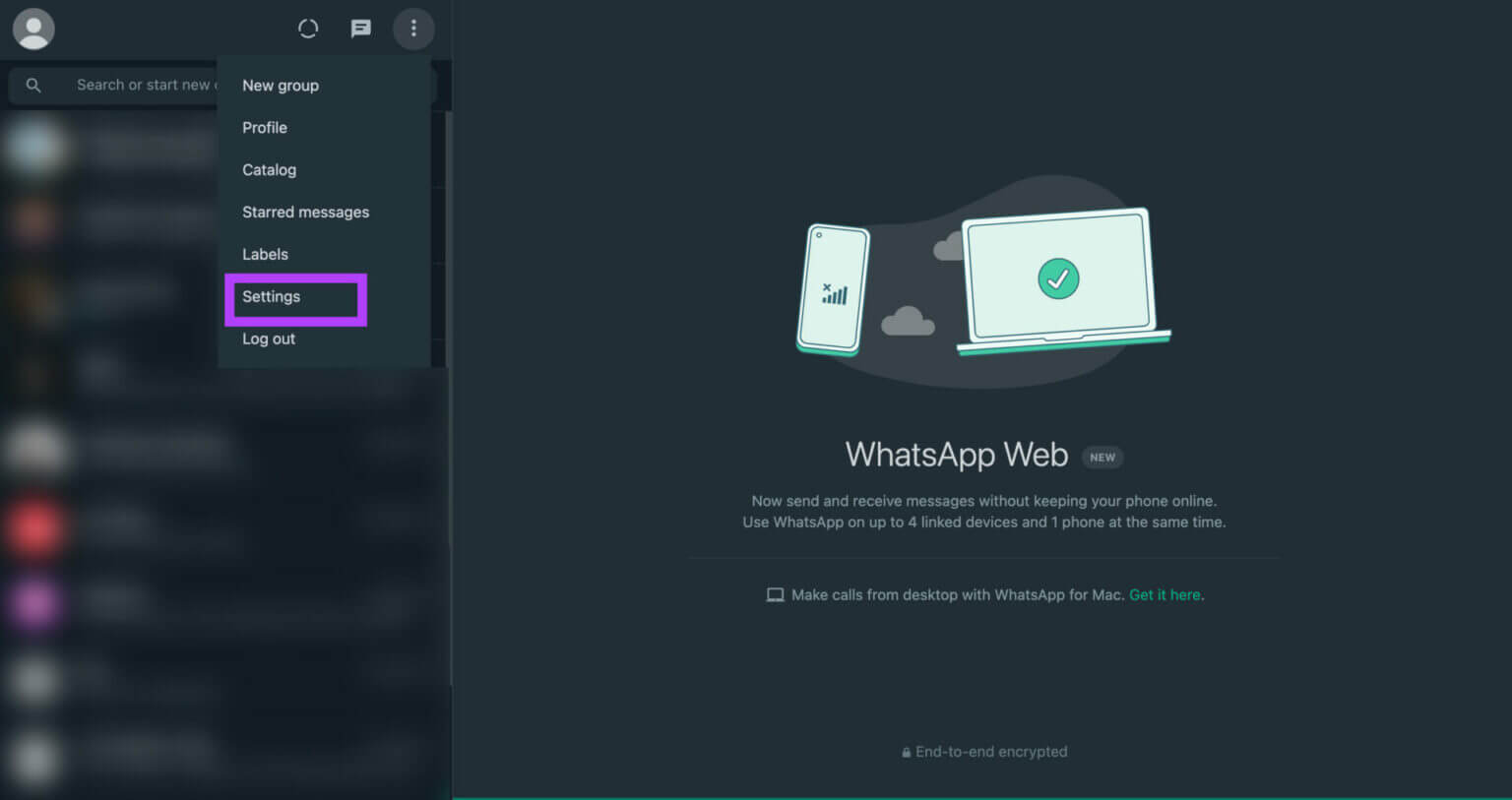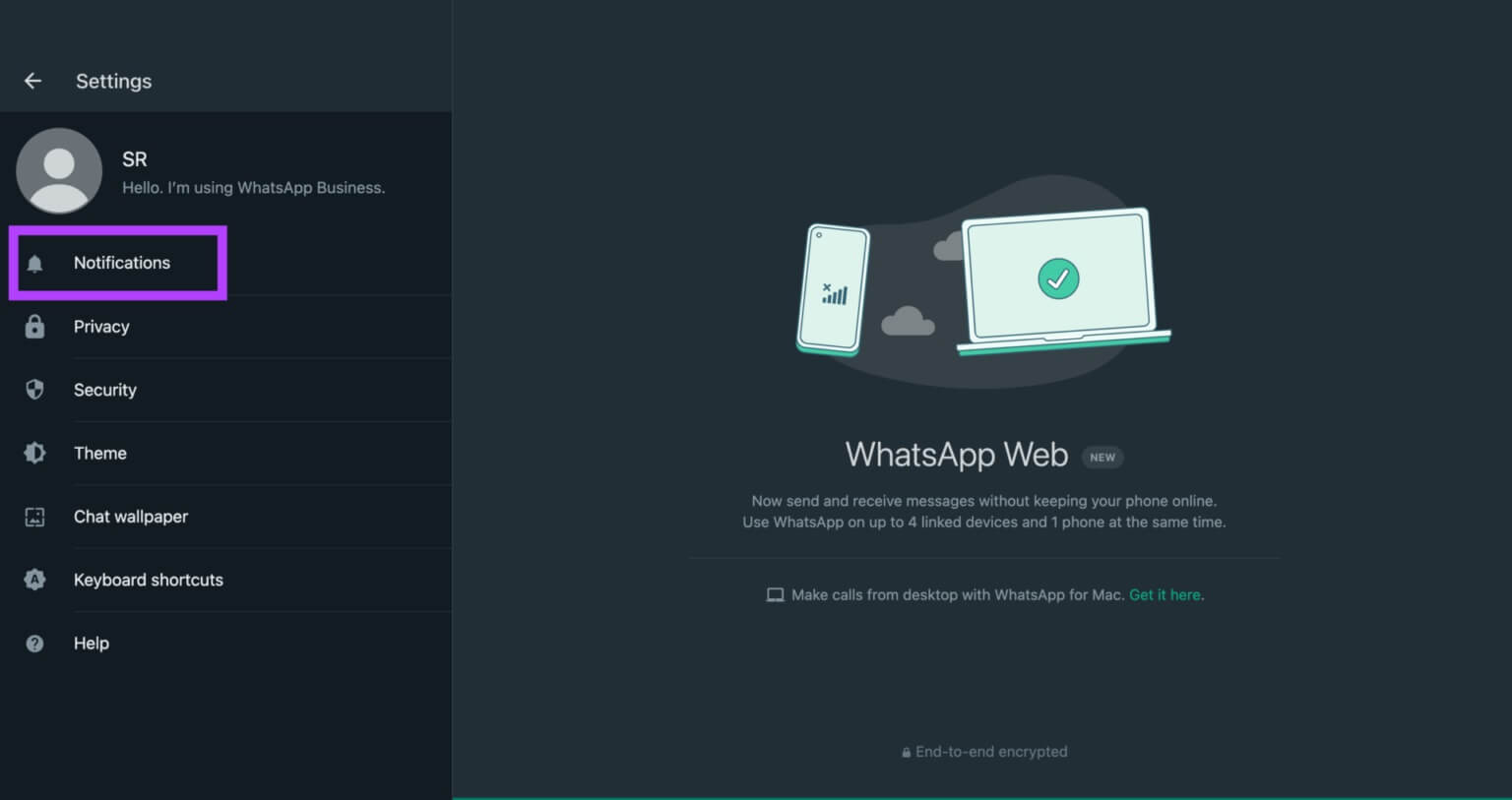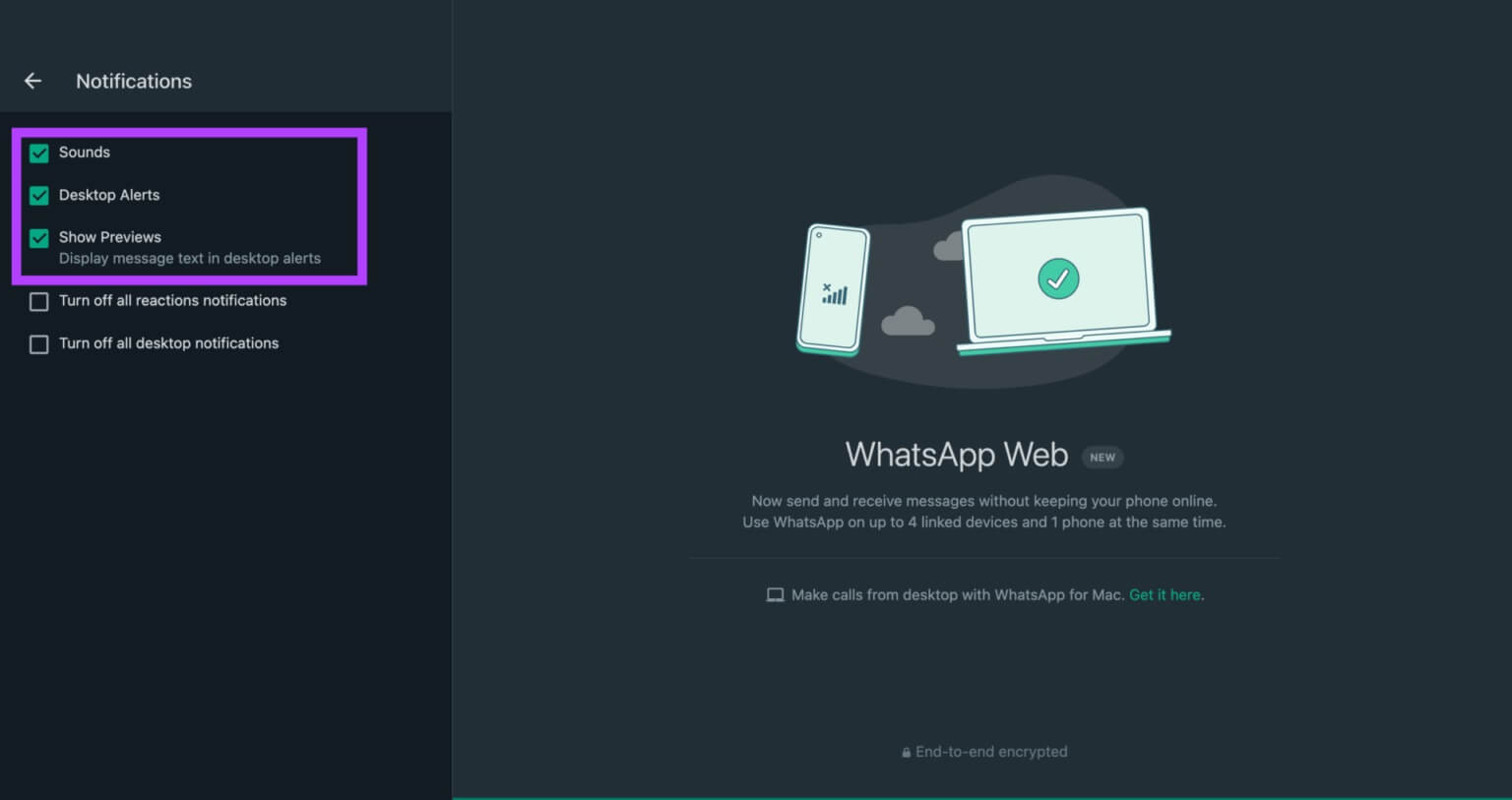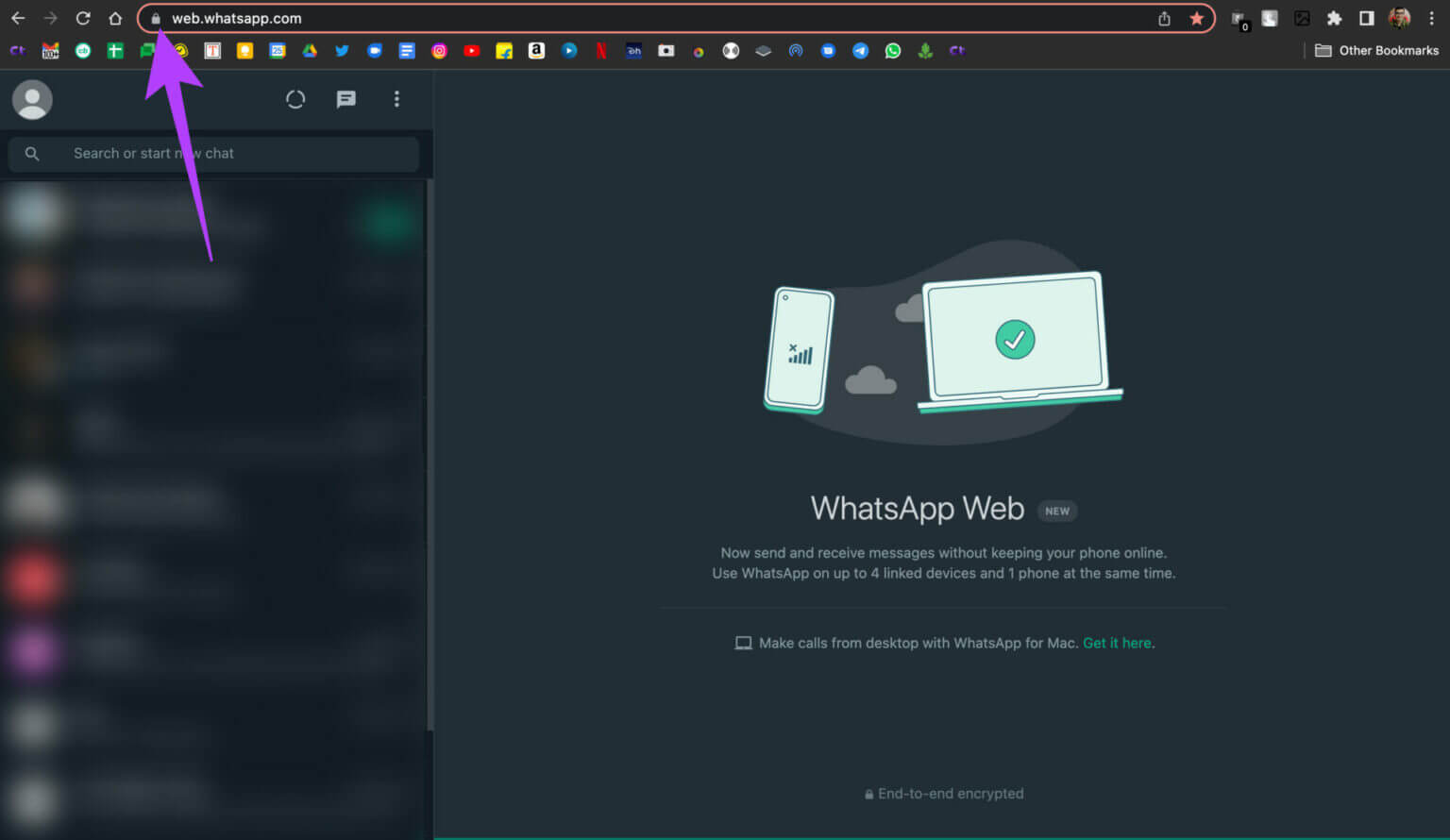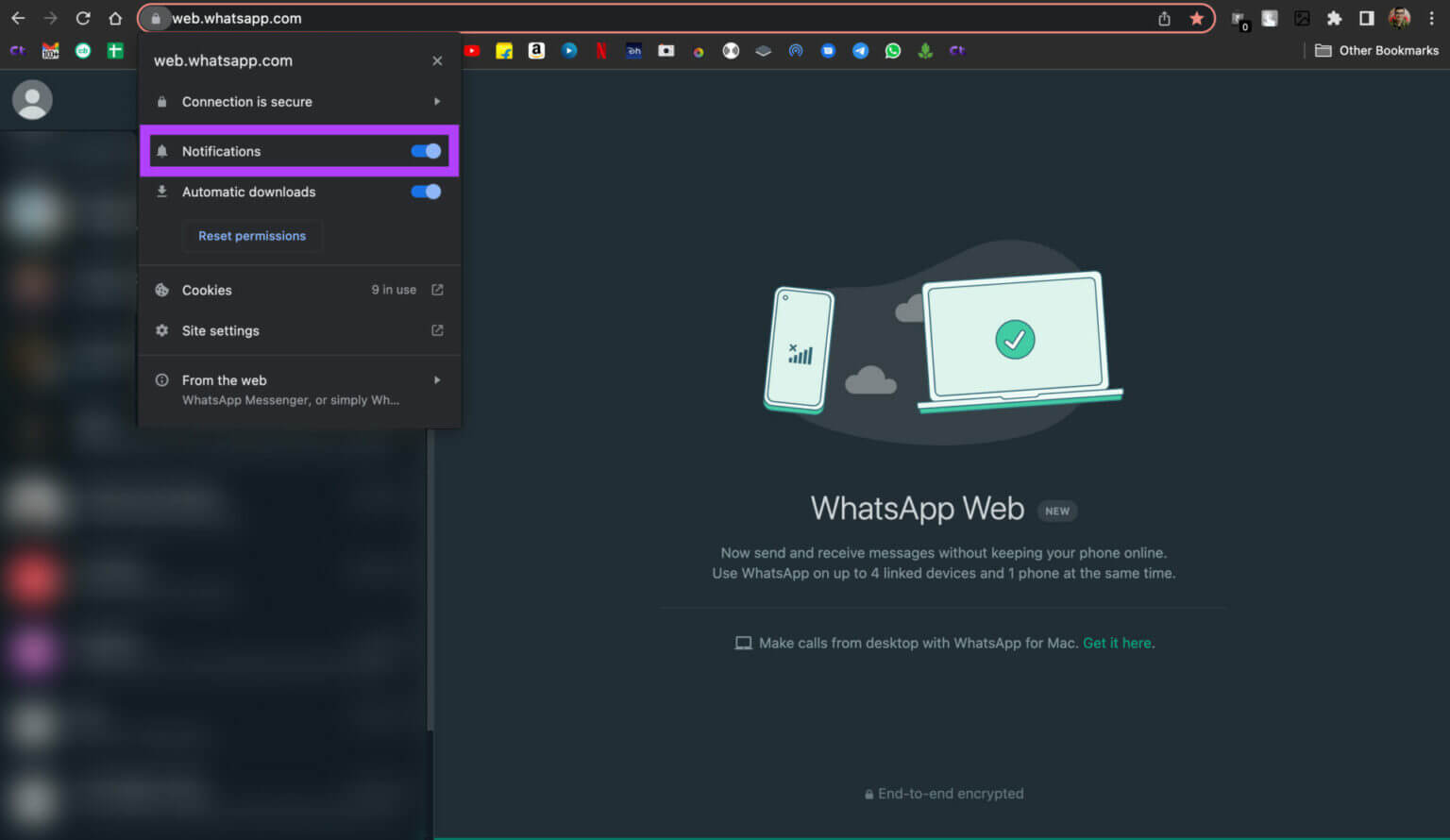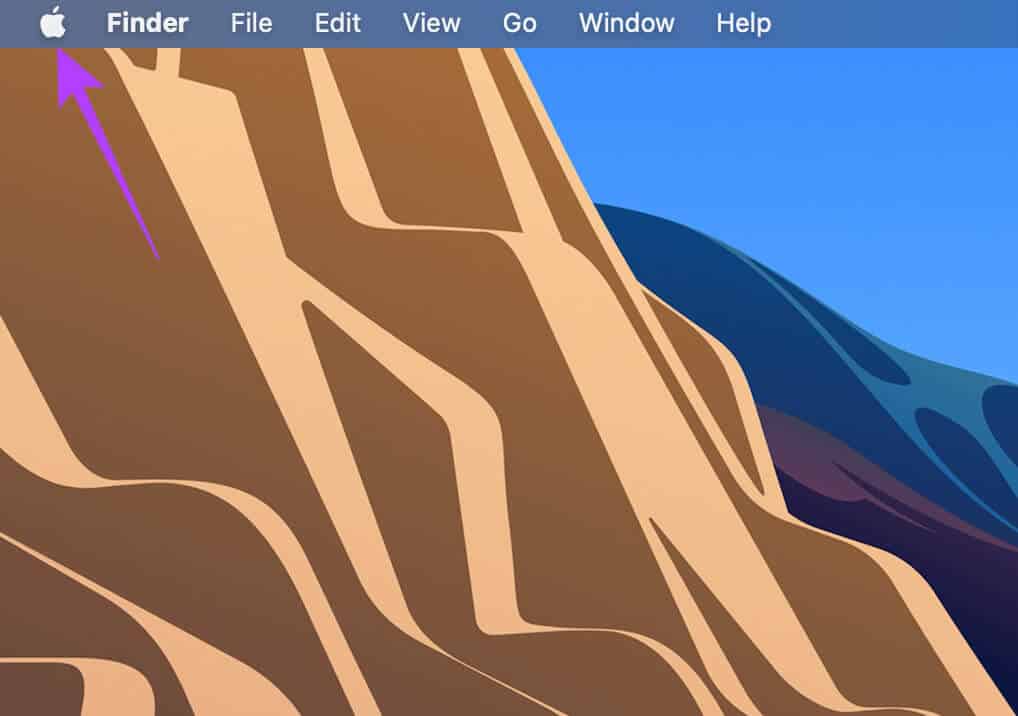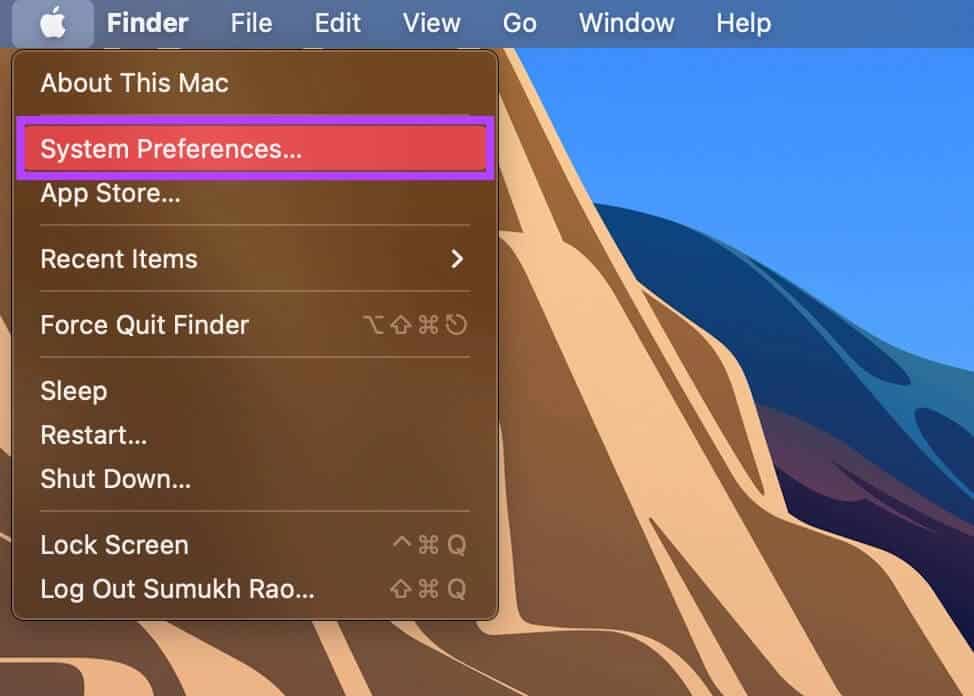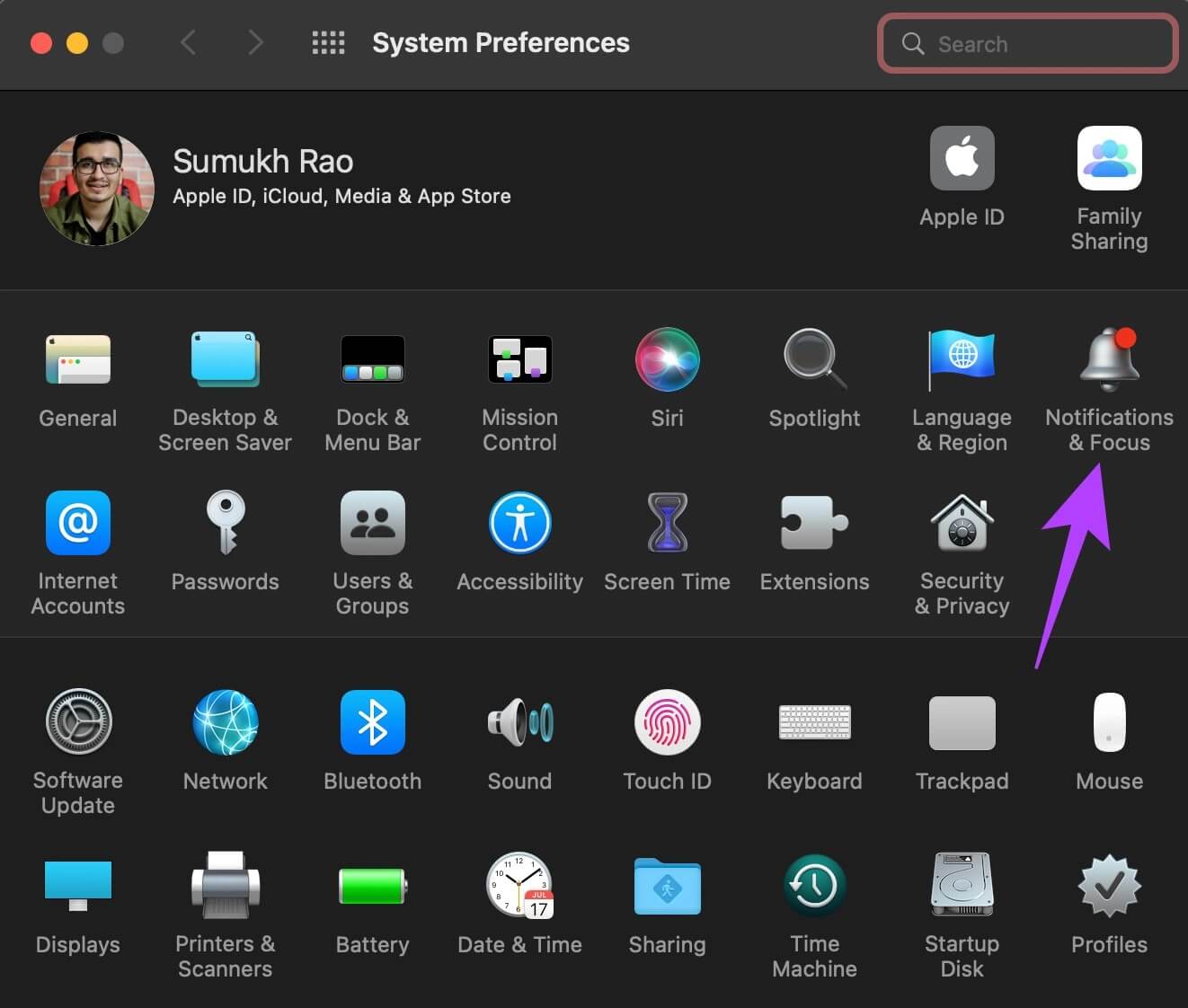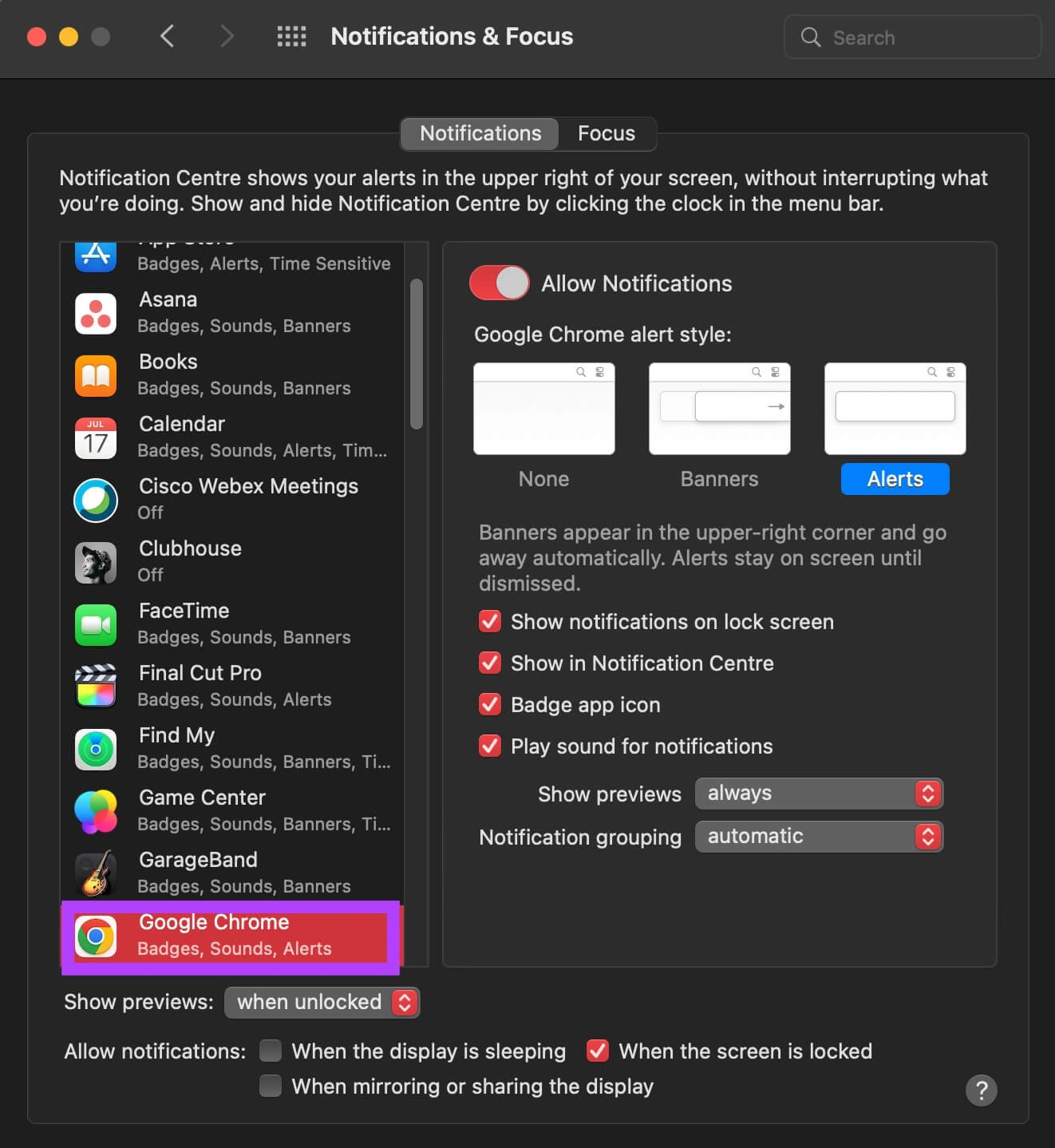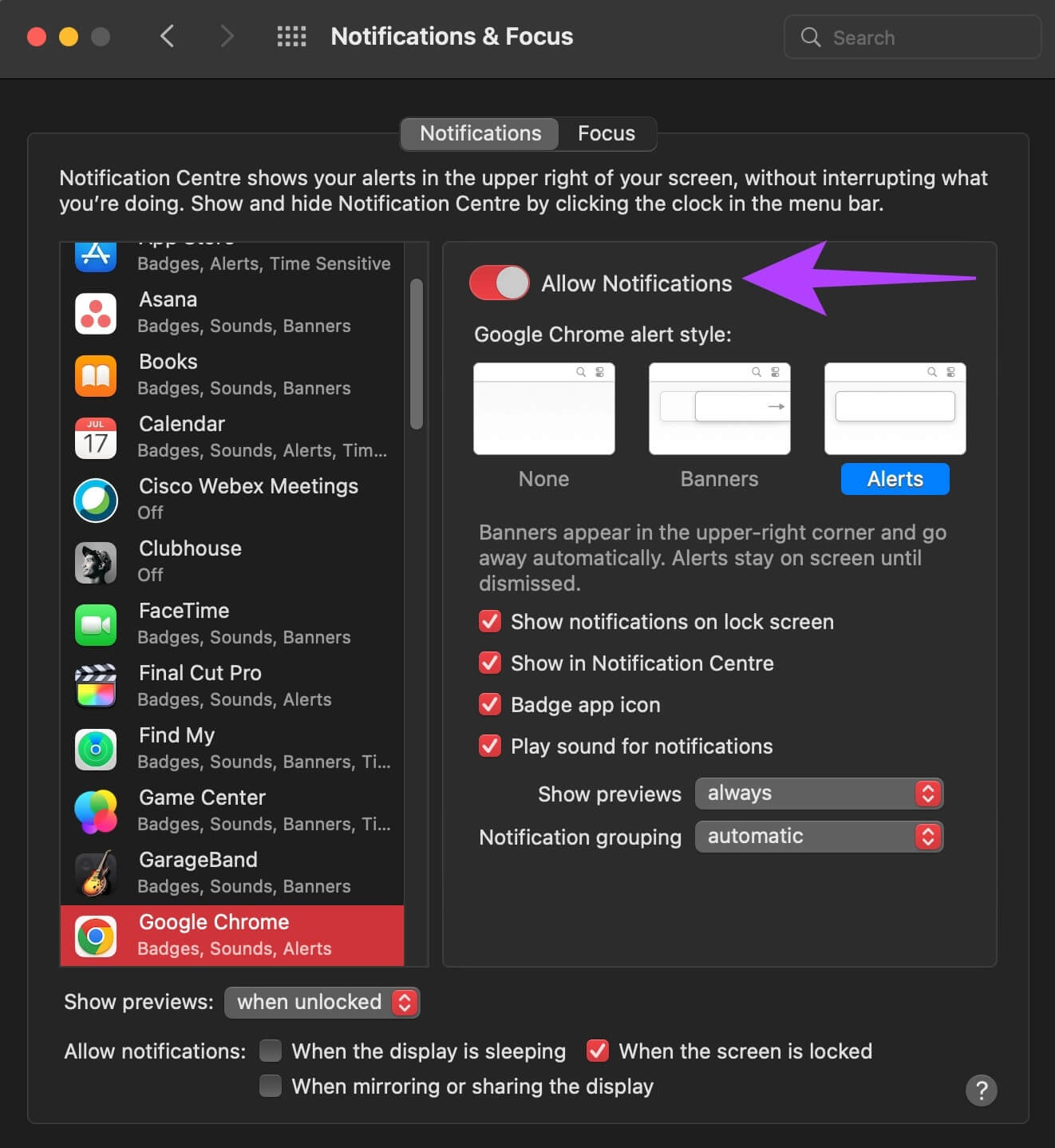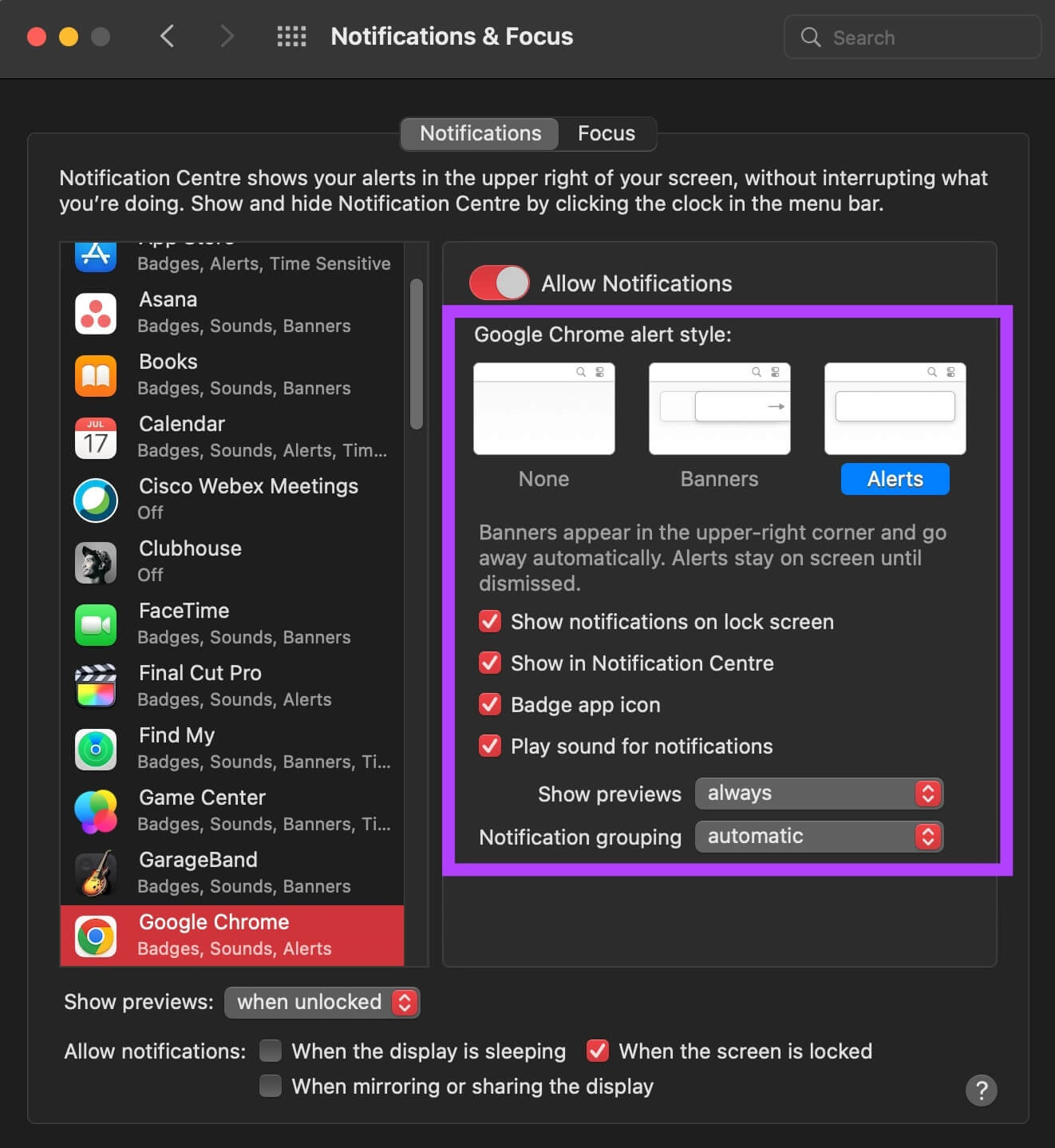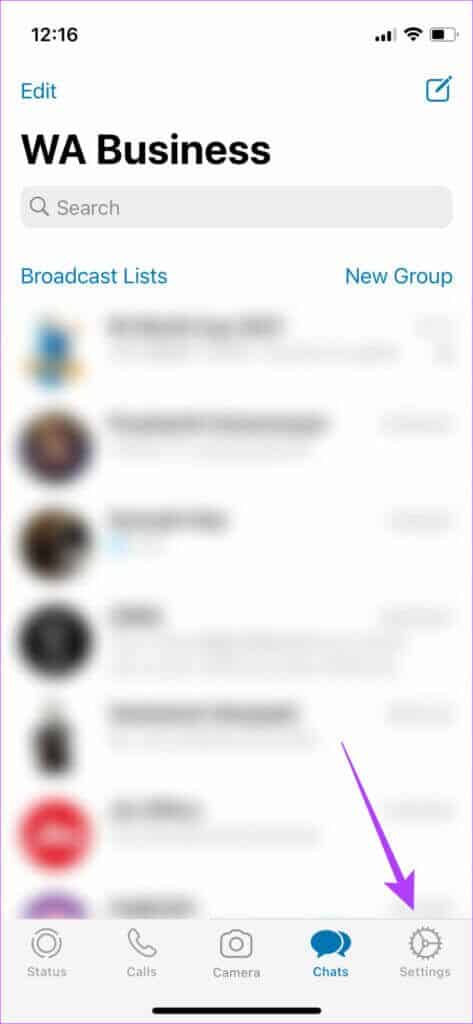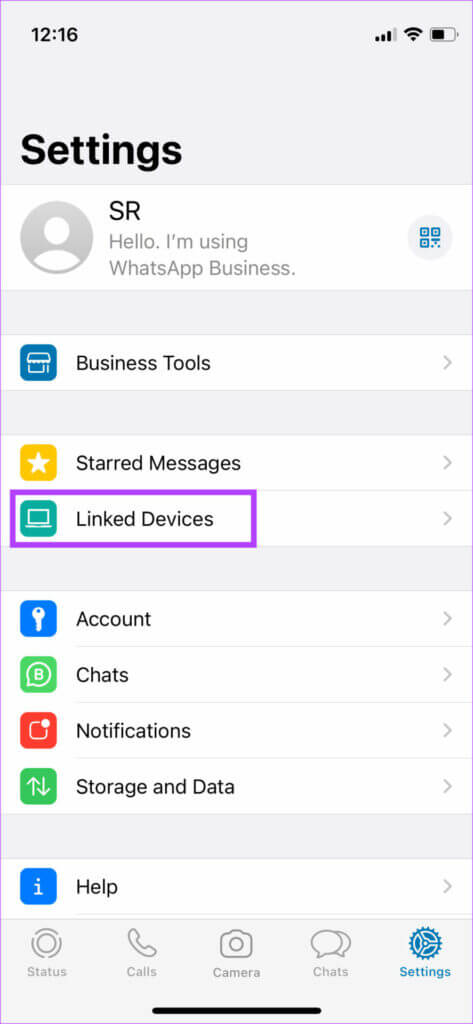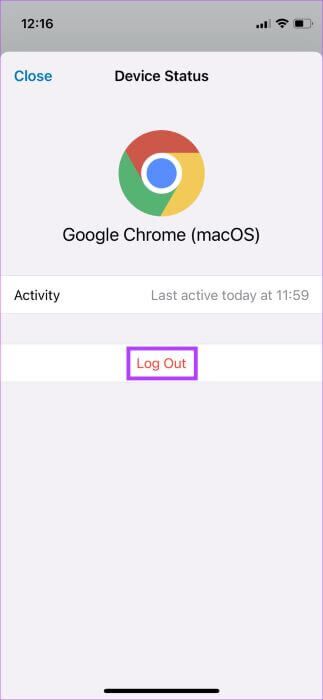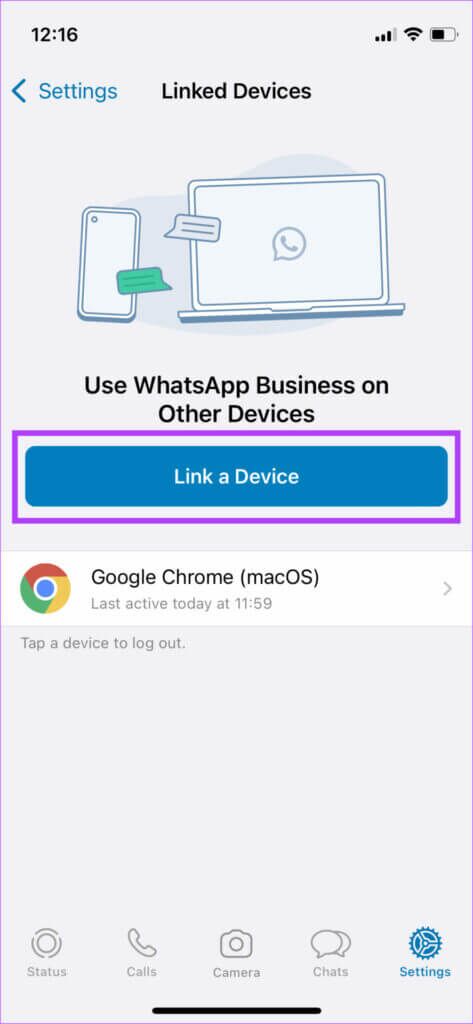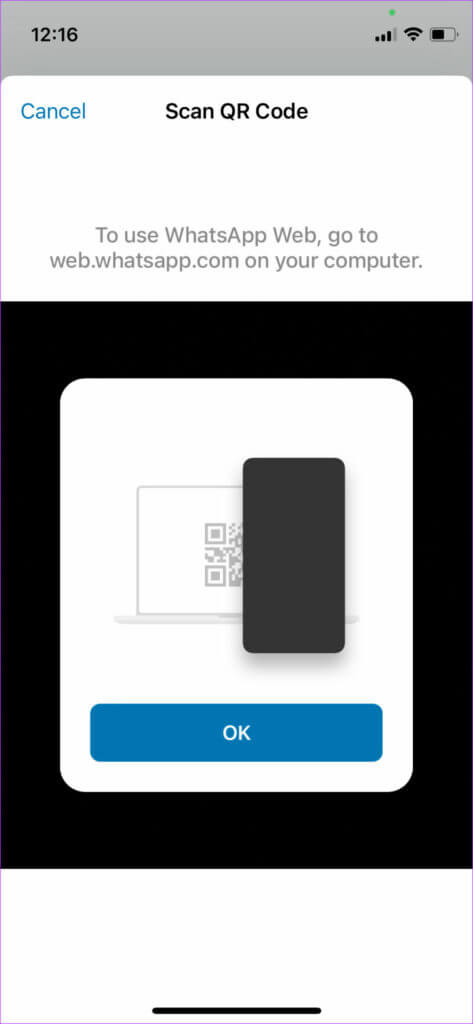WhatsApp 웹 알림이 작동하지 않는 문제를 해결하는 6가지 방법
준비 WhatsApp에 웹 컴퓨터를 사용하고 있을 때 대화 내용을 확인할 수 있는 좋은 방법입니다. 대화에 응답하기 위해 휴대폰을 자주 확인하지 않아도 되므로 주의가 산만해지지 않습니다. 하지만, 불편하다면 WhatsApp 웹이 동기화되지 않음 또는 새 메시지에 대한 알림을 보내지 않습니다. 알림이 작동하지 않으면 일부 중요한 메시지가 누락될 수 있습니다. WhatsApp 알림을 받으려면 휴대폰에 의존해야 하기 때문에 이는 이상적이지 않습니다. WhatsApp에 웹. 다음은 WhatsApp 웹 알림이 작동하지 않는 문제를 해결하는 몇 가지 솔루션입니다.
1. 휴대폰과 컴퓨터가 인터넷에 연결되어 있는지 확인합니다.
WhatsApp은 최근 장치 연결을 도입했습니다. 즉, 컴퓨터에서 WhatsApp 웹을 통해 로그인하면 독립적으로 작동합니다. 따라서 휴대전화가 인터넷에 연결되어 있을 필요가 없습니다. 그러나 이는 모든 경우에 해당되지 않을 수 있으며, 특히 관련 장치 업데이트를 받지 못한 경우에는 더욱 그렇습니다.
따라서 WhatsApp Web이 의도한 대로 작동하려면 휴대폰과 컴퓨터가 항상 활성 인터넷 연결에 연결되어 있는지 확인하는 것이 중요합니다. WhatsApp Web이 작동하지 않으면 알림이 자동으로 중지됩니다.
2. WHATSAPP WEB을 통한 알림 알림 전환
알림을 구성하기 위해 WhatsApp Web 내에서 액세스할 수 있는 설정 패널이 있습니다. 알림 경고가 활성화되어 있는지 확인하십시오. 방법은 다음과 같습니다.
단계1 : 열다 WhatsApp에 웹 당신의 컴퓨터에.
단계2 : 클릭 삼점 메뉴 오른쪽 창에서
표 3 : 딸깍 하는 소리 설정.
단계4 : 이제 선택 알림 탭.
단계5 : 할 수있게하다 체크박스 옆에 소리, 바탕 화면 알림 및 미리보기 표시. 당신이 그것에있는 동안 그것을 선택 해제 "모든 데스크톱 알림 끄기" 옵션.
이렇게 하면 모든 WhatsApp 웹 알림이 통과할 수 있습니다.
3. 웹 브라우저에서 알림을 보내려면 WHATSAPP WEB을 활성화합니다.
이전 단계에 따라 WhatsApp 웹 알림을 활성화했더라도 브라우저의 알림 설정이 변경되지 않으면 알림이 전달되지 않습니다. 웹 브라우저에서 WhatsApp 웹 알림을 활성화하는 방법은 다음과 같습니다.
단계는 Google Chrome에서 표시되지만 대부분의 웹 브라우저에서 유사해야 합니다.
단계1 : 열다 WhatsApp에 웹 웹 브라우저에서.
단계2 : 클릭 작은 자물쇠 아이콘 전에 주소창에 URL.
표 3 : 할 수있게하다 스위치 옆에 알림.
웹 브라우저를 다시 시작하면 이제 WhatsApp 웹 알림이 정상적으로 작동합니다.
4. MAC에서 웹 브라우저에 알림 권한 부여
이 단계는 Mac에서 WhatsApp Web을 사용하는 경우에 적용됩니다. 브라우저를 통해 알림을 활성화한 후에도 WhatsApp 웹 알림이 작동하지 않는다고 가정합니다. 이 경우 웹 브라우저에 Mac에 알림을 표시할 권한이 없을 수 있습니다. 변경할 수 있는 방법은 다음과 같습니다.
단계1 : 딸깍 하는 소리 애플 로고 화면의 오른쪽 상단 모서리에 있습니다.
단계2 : 퍄퍄퍄 시스템 환경설정.
표 3 : 이동 알림 및 포커스 섹션.
단계4 : 찾다 브라우저 에 왼쪽 패널 클릭합니다.
단계5 : 옆에 있는 토글을 활성화합니다. 알림 허용.
표 6 : 다음과 같은 관련 옵션을 선택합니다. 배너/알림 , 알림 소리를 재생할지 여부 등
브라우저를 다시 시작하고 이제 WhatsApp 웹 알림이 작동하는지 확인하세요.
5. 연결된 장치를 제거하고 다시 로그인
WhatsApp은 최근 기존 WhatsApp 웹 옵션 대신 연결된 장치를 도입했습니다. 이렇게 변경한 후 알림 문제가 발생하면 WhatsApp 계정에서 연결된 장치를 제거하고 다시 추가해 보십시오. 방법은 다음과 같습니다.
단계1 : 열다 왓츠앱 당신의 스마트폰에.
단계2 : 로 이동 설정 페이지 WhatsApp에.
표 3 : 클릭 관련 기기.
단계4 : 여기에 연결된 장치 목록이 표시됩니다. 탭하다 장치 당신이 직면하는 동기화 문제 WhatsApp 웹에서. 위치하고 있다 로그아웃.
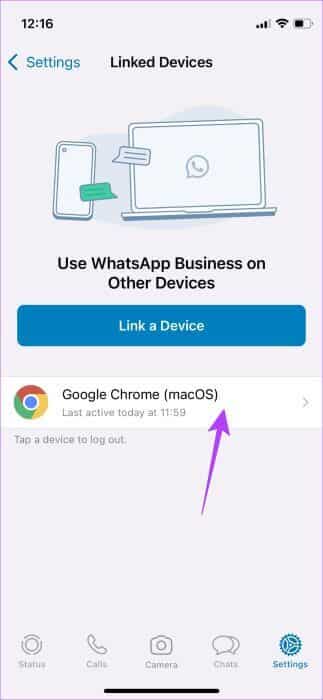
단계5 : 이제 다시 이전 메뉴 훠궈 장치를 연결.
표 6 : 열다 WhatsApp에 웹 컴퓨터에서 지우고 QR 코드 스캔.
6. WHATSAPP DESKTOP 앱으로 전환
WhatsApp Web이 웹 브라우저에서 제대로 작동하지 않아 알림 또는 동기화 문제가 발생할 수 있습니다. WhatsApp Web을 고수할 특별한 이유가 없다면 PC 또는 Mac에서 WhatsApp 데스크톱 앱을 사용하는 것이 좋습니다.
WhatsApp은 데스크톱 앱에 대한 업데이트를 수시로 릴리스하지만 향후 업데이트에서 알림 문제가 해결되기를 바랄 뿐입니다. 여기에서 WhatsApp 데스크톱 앱을 다운로드할 수 있습니다. 앱 스토어 Mac을 사용 중이거나 마이크로 소프트 스토어 Windows PC를 사용하는 경우.
WHATSAPP WEB의 알림을 놓치지 마세요.
몇 번의 클릭으로 WhatsApp 웹 알림이 작동하지 않는 문제를 해결하려면 위의 단계를 따르십시오. 더 이상 친구 및 가족과의 중요한 대화를 놓칠 필요가 없으며 휴대폰을 자주 확인하지 않아도 됩니다.